Le moyen le plus simple d’accéder aux applications Premium et de s’y connecter est de passer par le Lanceur. Vous trouverez le Lanceur dans l’angle supérieur droit de la fenêtre Smartsheet. Reportez-vous à Accéder aux applications et modèles Premium avec le Lanceur pour obtenir des informations sur l’utilisation du Lanceur.
Si vous ne voyez pas ce que vous attendez dans le Lanceur, vous pouvez regarder de plus près ce qui est disponible dans la liste des applications dans Smartsheet. Vous pouvez également apporter quelques modifications dans la liste des applications pour influencer ce qui apparaît dans le Lanceur. Par exemple, si vous ne voyez pas une vignette attendue dans le Lanceur ou si une vignette disparaît du Lanceur, le fait de se connecter à l’application depuis la liste des applications la fera généralement réapparaître.
Afficher la liste des applications dans Smartsheet
-
Cliquez sur Compte > Applications et intégrations.
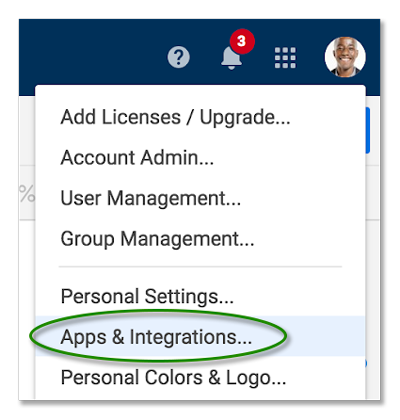
Cela ouvrira la fenêtre des paramètres personnels avec Applications sélectionné dans le panneau de gauche.
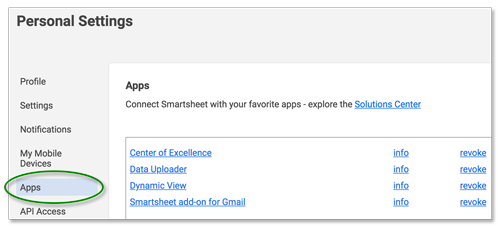
La liste montre toutes les applications auxquelles vous vous êtes connecté, même si vous n’avez plus accès pour les utiliser (vous pourriez ne plus y avoir accès, par exemple, parce que vous ou votre administrateur Smartsheet avez décidé de ne plus inclure une certaine application dans votre forfait).
Se connecter à une application à partir de la liste des applications
Pour vous connecter à une application de la liste, cliquez sur son lien et suivez les invites de connexion.
REMARQUE : si vous vous connectez à une application après l’avoir supprimée du Lanceur, elle réapparaîtra dans le Lanceur.
Supprimer une vignette d’application du Lanceur
Pour certaines applications, vous pouvez contrôler si vous souhaitez continuer à les voir dans le Lanceur.
REMARQUE : Si toute votre organisation possède une licence pour une application, vous ne pourrez pas la supprimer du Lanceur.
Pour supprimer une vignette d’application du Lanceur :
- Cliquez sur Compte > Applications et intégrations.
ASTUCE : pour obtenir plus d’informations sur une application particulière, cliquez sur Info.
- Dans la liste des applications, localisez le nom de l’application que vous souhaitez supprimer du Lanceur et cliquez sur Révoquer.
Le nom de l’application sera supprimé de la liste et sa vignette n’apparaîtra plus dans le Lanceur.
REMARQUE : si vous vous connectez à une application après l’avoir supprimée du Lanceur, elle réapparaîtra dans le Lanceur.